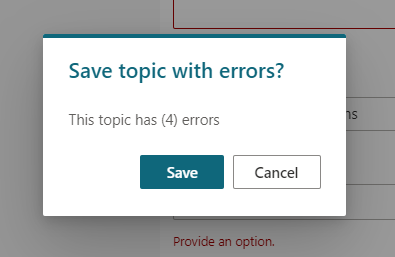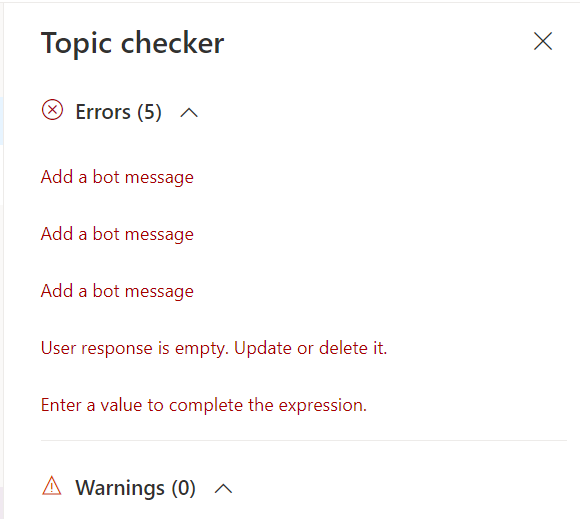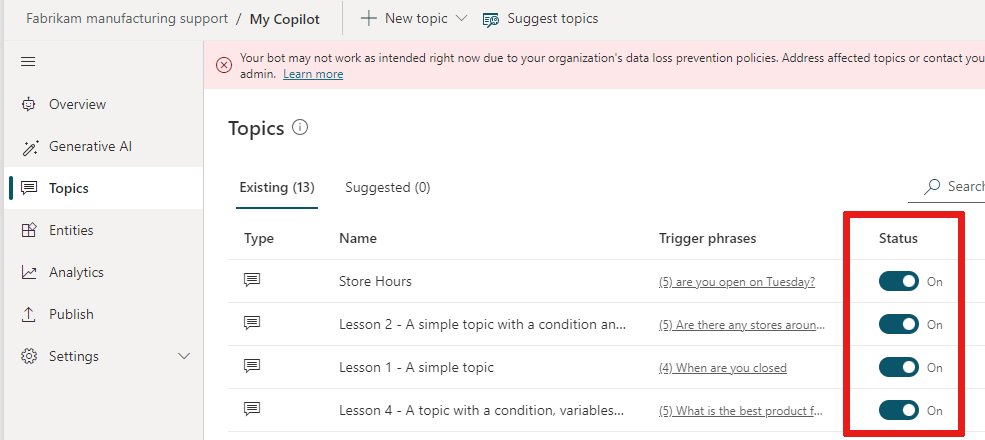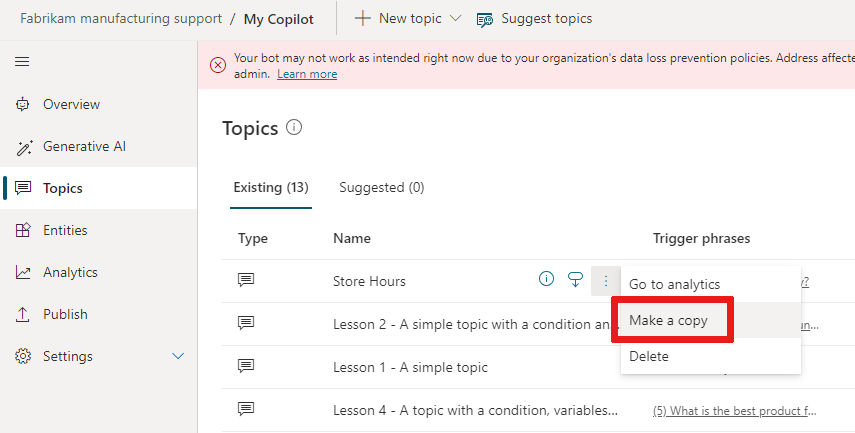Behandle emner i Microsoft Copilot Studio
Viktig
Power Virtual Agents-funksjoner er nå en del av Microsoft Copilot Studio etter betydelige investeringer i generativ kunstig intelligens og forbedrede integreringer på tvers av Microsoft Copilot.
Enkelte artikler og skjermbilder kan henvise til Power Virtual Agents når vi oppdaterer dokumentasjons- og opplæringsinnhold.
Du kan behandle emner på flere måter. Copilot Studio inkluderer en emnesjekker som lar deg vite om det er feil i emnene dine. Du kan slå emner på eller av slik at de ikke vises for folk som chatter med kopiloten din. Du kan også kopiere eller duplisere emner for å gjøre det enklere å lage nye.
Forutsetning
Emnefeil
Når du lagrer et emne, varsler Copilot Studio deg hvis det inneholder en feil eller det vises en advarsel.
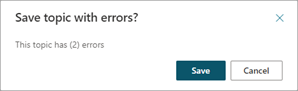
- Feil stopper kopiloten fra å fungere. Du må løse dem før du kan publisere kopiloten.
- Advarsler stopper ikke kopiloten fra å fungere, men kan føre til at individuelle emner ikke fungerer som forventet. Du bør løse advarsler når du ser dem.
Du kan se om et emne har feil, og antall feil, i Feil-kolonnen i emnet. Denne siden viser bare feil, ikke advarsler, fordi feil forhindrer kopiloten din i å fungere.
Vis emnefeil
Åpne emnet fra siden Emner og programtillegg.
Velg Emnesjekker.
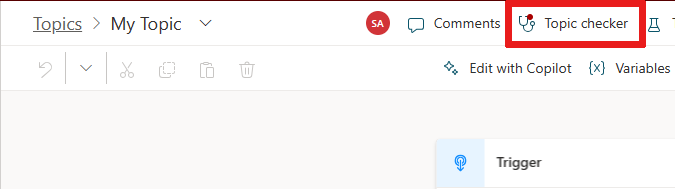
Du ser at Emnesjekker-ruten er åpen, med en liste over emnet sine feil og advarsler.
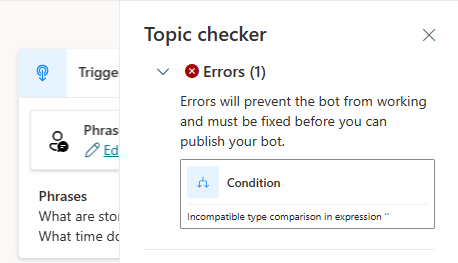
Velg en feil for å gå direkte til noden som inneholder feilen.
Typer feil
Emnesjekker flagger fire typer feil:
- Node: Hele noden er feil. Noden er uthevet i rødt.
- Felt: Feltet mangler kanskje nødvendige data. Dataene er uthevet i rødt.
- Uttrykk: Uttrykket kan være ugyldig. Feilen er uthevet i rødt.
- Sletting av variabel: En variabel ble slettet, noe som førte til at den ble "foreldreløs". Variabelen må fjernes eller erstattes. Feilen blir uthevet i rødt uansett hvor variabelen brukes.
Emnestatus
Emner kan ha status som På eller Av for å indikere om de kan brukes eller utløses i en kopilotdiskusjon. Nye emner blir som standard opprettet med status angitt til På. Endre status ved å bruke bryteren i Status-kolonnen på siden Emner og programtillegg.
Når en emne er På, utløses det som forventet. Emner utløses som et resultat av utløseruttrykkene eller når et annet emne omdirigerer til det.
Når et emne er angitt til Av:
- Emnet utløses ikke i det hele tatt.
- Emnet utløses ikke når utløseruttrykk brukes i en diskusjon eller hvis et annet emne omdirigerer til det.
- Emnesjekkeren identifiserer en feil hvis et annet emne omdirigeres til emnet som er Av.
- Alle emner blir publisert når du er klar til å publisere kopiloten din, uansett om de er På eller Av.
Tips
Slå et emne Av for å arbeide med det i utkasttilstand. La statusen være Av når du publiserer endringer til andre emner som er klare til å bli publisert.
For å sjekke eller endre emnestatusen din, velg ...Flere alternativer ved siden av emnenavnet, og bytt Status-alternativet.
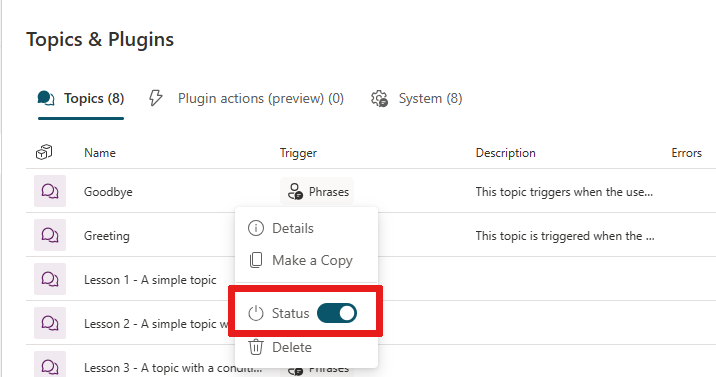
Kopiere et emne
Når du har opprettet noen få emner, kan du bruke et tidligere emne som en grunnlinje når du oppretter nye emner.
På siden Emner og programtillegg, velg ...Flere handlinger-menyen, og velg deretter Lag en kopi.
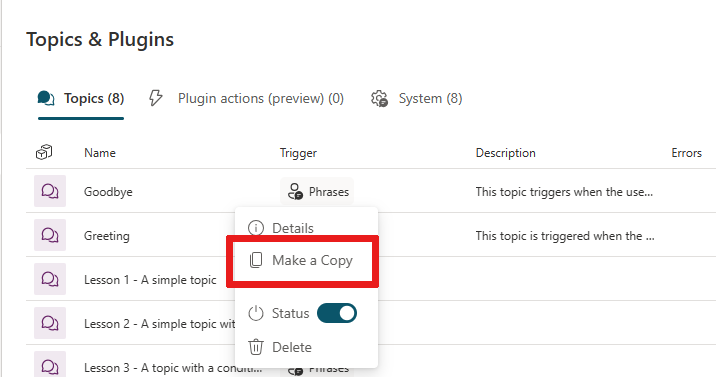
Dette alternativet dupliserer det valgte emnet med (Kopi) lagt til i navnet. Alt emneinnhold, for eksempel beskrivelsen, utløseruttrykk og hele samtalen, kopieres til det nye emnet.
En kopiert emne er Avsom standard for å unngå forvirring med den opprinnelige emne, som har de samme utløseruttrykkene.
Når du er ferdig med å redigere emne, slå du det På for å teste det. Når det er klart, publiserer du det nye emnet.
Det er ingen grense for antall ganger et emne kan kopieres. Et nummer blir lagt til navnet, og hvert emne har sin egen interne ID.
Hvis du vil flytte samtale fra gjeldende emne til et annet emne uten å begynne på nytt, legger du til en Omdirigering-node. Når samtalen når slutten av det nye emnet, fortsetter den i det opprinnelige emnet som standard.
Omdiriger til et annet emne
Åpne emnet i redigeringslerretet.
Der du vil at overgangen skal skje, velg + for å legge til en node, velg deretter Emnebehandling og velg Gå til et annet emne.
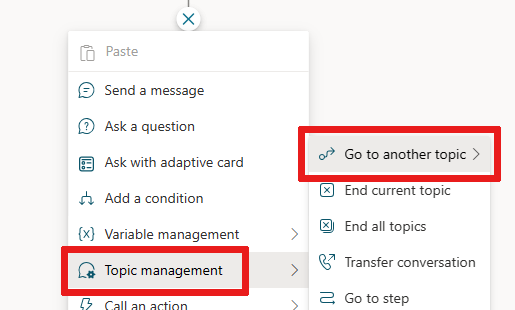
Velg et egendefinert emne fra listen.
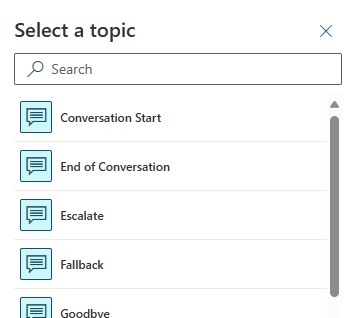
Send variabler mellom emner ved behov. Hvis emnet du omdirigerer til, krever inndata- eller utdata-variabler, angir eller velger du en verdi for hver av dem.
Lagre emnet, og bruk deretter Test kopiloten-ruten for å bekrefte at kopiloten kaller det omdirigerte emnet.
Du kan sette inn flere noder etter Omdirigering-noden om nødvendig. Når emnet fra omdirigeringen avsluttes, går kopiloten tilbake til det opprinnelige emnet og fortsetter med eventuelle noder som fortsetter etter Omdirigering-noden.
Avslutt gjeldende emne eller alle emner
Som standard returnerer en omdirigert samtale til det opprinnelige emnet på slutten av oppkallingsemnet. Bruk nodene Avslutt nåværende emne eller Avslutt alle emner for å avslutte et emne – eller diskusjonen – når som helst.
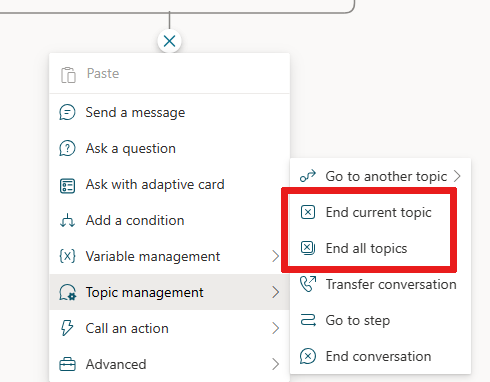
En Avslutt nåværende emne-node avslutter gjeldende emne. Hvis gjeldende emne kalles fra et annen emne, går diskusjonen tilbake til det opprinnelige emnet umiddelbart. En vanlig bruk av denne noden er i en betingelsesgren. En gren avslutter emne, mens en annen gren fortsetter gjeldende emne.
Noden Avslutt alle emner avslutter alle aktive emner umiddelbart. Kopiloten din anser den neste meldingen fra brukeren som den første meldingen i en ny diskusjon.
For å fortelle brukeren at kopiloten tror samtalen ble avsluttet, legg til en Avslutt diskusjon-node før noden Avslutt alle emner.
Mange av systememnene bruker disse nodene til å styre hvordan diskusjoner slutter eller starter på nytt. Lær hvordan du bruker systememner i Microsoft Copilot Studio.
Tips
Noden Avslutt alle emner fjerner eller tilbakestiller ingen globale variabler. Hvis du vil fjerne globale variabler, bruker du Fjern alle variabler-noden først. Du kan for eksempel se standard systememne Tilbakestilling av diskusjon.
Tilbakemeldinger
Kommer snart: Gjennom 2024 faser vi ut GitHub Issues som tilbakemeldingsmekanisme for innhold, og erstatter det med et nytt system for tilbakemeldinger. Hvis du vil ha mer informasjon, kan du se: https://aka.ms/ContentUserFeedback.
Send inn og vis tilbakemelding for